ホームページ >ウェブフロントエンド >PS チュートリアル >PS CS3で写真を切り出す方法
PS CS3で写真を切り出す方法
- 藏色散人オリジナル
- 2019-08-16 10:40:279813ブラウズ

ps cs3 で写真を切り出すにはどうすればよいですか?
ps cs3 ソフトウェアをインストールして開き、変更するイメージをロードします;

その後の誤った操作によって破損しないようにするため、元の画像を切り出す前に、背景画像を「レイヤーパネル」の「レイヤー作成」ボタン(右下右から2番目)にドラッグして放す必要があります。 「背景コピーレイヤー」で完了;

右ツールバーの「クイック選択」ツール(上から4番目のボタン)を押すとクイック選択メニューが表示され、「クイック選択」ツールと「魔法の杖」ツールがあります。クリックして「クイック選択」を選択すると、カーソルが「⊕」に変わり、選択したい部分に移動しますマウスを選択、左クリック、ドラッグすると、元の選択に基づいて選択が徐々に「追加」されます;
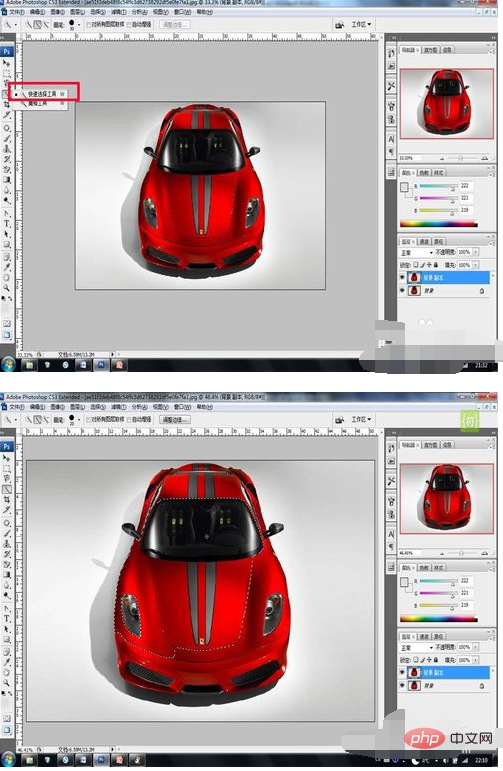
選択した領域の境界領域に注意してください画像を拡大しないと、選択範囲が境界領域を超えて拡大されてしまいます。これは、画像を拡大し (ショートカット キー Ctrl キー)、カーソル サイズを小さくする (ショートカット キー "[") ことで、境界領域を微調整することができます。これは、正確に選択するためです。 );

選択範囲が境界線を越えた場合は、Altキーを押したままにするとカーソルがΘに変わりますので、境界線を越えた部分にカーソルを移動してください。
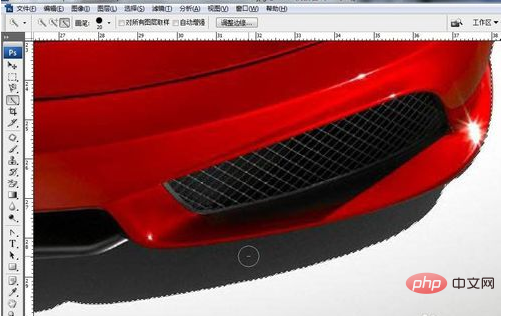

以上がPS CS3で写真を切り出す方法の詳細内容です。詳細については、PHP 中国語 Web サイトの他の関連記事を参照してください。
声明:
この記事の内容はネチズンが自主的に寄稿したものであり、著作権は原著者に帰属します。このサイトは、それに相当する法的責任を負いません。盗作または侵害の疑いのあるコンテンツを見つけた場合は、admin@php.cn までご連絡ください。
前の記事:ps cs6で解像度を調整する方法次の記事:ps cs6で解像度を調整する方法

